-
Descargue el archivo siguiente a un nuevo directorio vacío. Su servidor de aplicaciones WebSphere debe tener acceso al directorio.
https://jaxb.dev.java.net/2.0.5/JAXB2/20070122.jar
-
En el directorio nuevo, emita el comando siguiente para instalar los archivos en su directorio actual:
java -jar JAXB2_20070122.jar
-
Copie los siguientes archivos JAR, situados en /jaxb-ri-20070122/lib, en la raíz del directorio refrendado:
activation.jar jaxb1-impl.jar jaxb-api.jar jaxb-impl.jar jaxb-xjc.jar jsr173_1.0_api.jar
-
Cree dos propiedades personalizadas Java para su servidor de aplicaciones (java.endorsed.dirs and javax.xml.transform.TransformerFactory):
-
Abra la consola del servidor de aplicaciones WebSphere, y en el panel izquierdo, seleccione Servidores, después
Tipos de servidores, y
Servidores de aplicaciones, como se indica en la imagen siguiente.
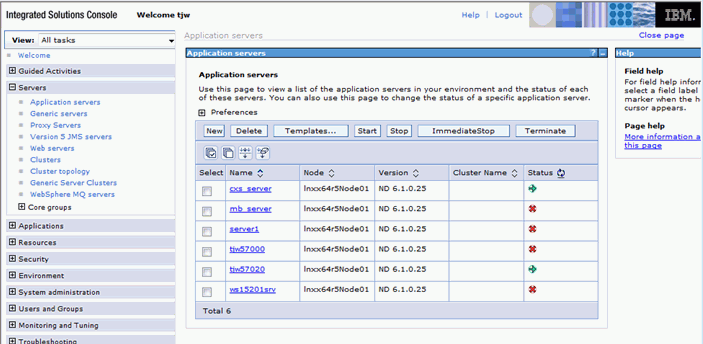
- Desde la lista de servidores de aplicaciones del panel derecho, seleccione su servidor de aplicaciones. El panel derecho muestra información sobre el servidor seleccionado.
-
En el panel derecho, bajo el encabezado Infraestructura del servidor, amplíe Administración Java y de procesos, y a continuación, Definición de procesos, como se aprecia en la imagen de más abajo.
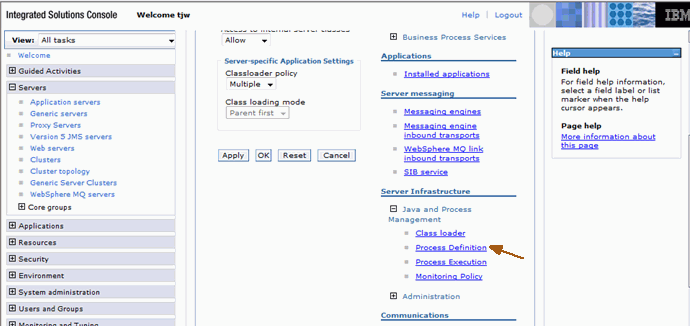
Aparece información sobre Definición de procesos, Configuración, en el panel derecho, como se aprecia en la imagen.
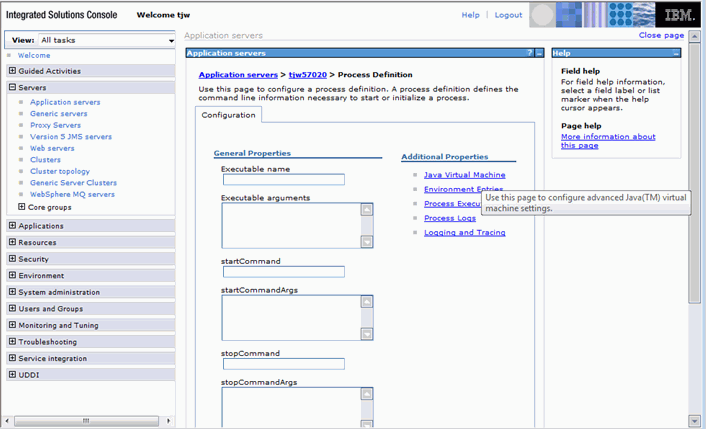
- Bajo Propiedades adicionales, pulse Máquina Virtual Java. Se actualiza la pantalla de Configuración, en el panel derecho.
-
Bajo Propiedades adicionales, pulse Propiedades adicionales. Aparece el cuadro de diálogo Preferencias en el panel derecho, como se muestra en la imagen siguiente.
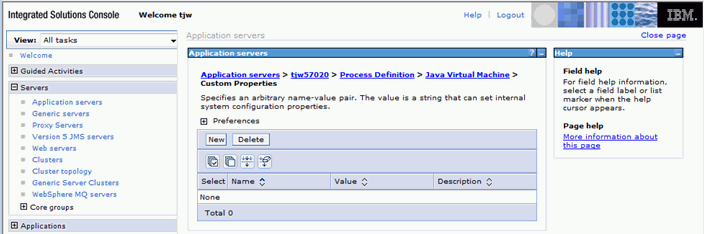
-
Pulse Nuevo. Aparece el cuadro de diálogo Configuración, Propiedades generales en el panel derecho, como se muestra en la imagen siguiente.
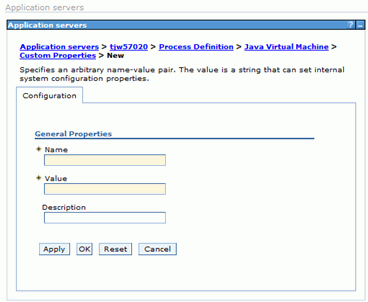
-
En el campo Nombre, introduzca:
java.endorsed.dirs
En campo Valor, introduzca:
/path/jaxb-ri-20070122/lib
- Pulse Aceptar.
-
Pulse Nuevo y repita los pasos g y h, utilizando:
En el campo Nombre, introduzca:
javax.xml.transform.TransformerFactory
En campo Valor, introduzca:
org.apache.xalan.xsltc.trax.TransformerFactorylmpl
-
Pulse el vínculo Guardar de la ventana Mensaje, como se muestra en la imagen siguiente.
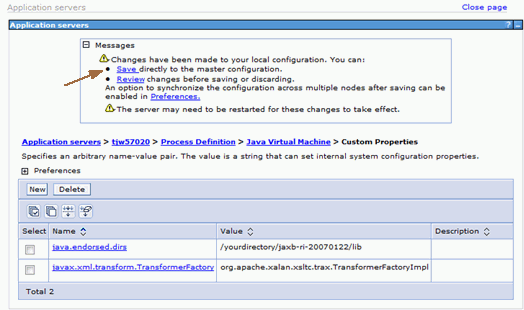
-
Abra la consola del servidor de aplicaciones WebSphere, y en el panel izquierdo, seleccione Servidores, después
Tipos de servidores, y
Servidores de aplicaciones, como se indica en la imagen siguiente.
- Reinicie su servidor de aplicaciones.